
灵者gif录制软件(gifgod)
v1.0 免费版大小:930 KB更新:2025/04/15
类别:电脑应用系统:Android
分类

大小:930 KB更新:2025/04/15
类别:电脑应用系统:Android
灵者gif录制软件从名字就可以知道这款软件的功能就是录制gif动图,如果你需要将视频内容转换为gif就可以在这款软件快速录制,支持矩形区域录制,鼠标选择视频内容录制,录制完毕就可以打击合成按钮保存gif,也可以选择窗口组件录制,直接对一个工作窗口录制,将操作该窗口的过程录制为gif,全部功能都是免费的,适合需要在电脑快速录制gif的朋友使用;灵者gif录制软件提供很多设置内容,支持帧数设置,支持静态画面设置,支持嵌入鼠标光标,支持添加文字水印,如果你需要录制gif就下载吧。
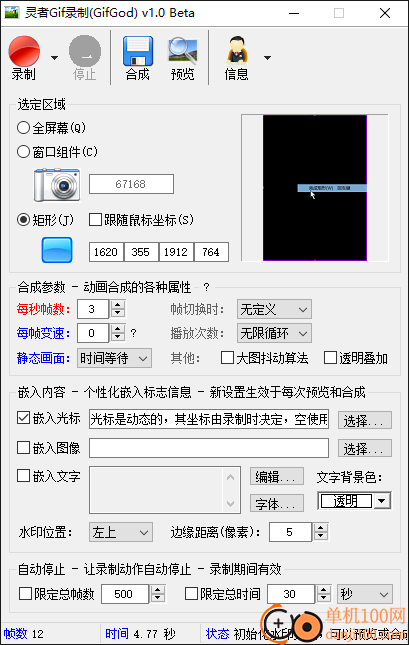
1、灵者gif录制软件可以让用户自由设置录制的区域,可以选择矩形区域录制
2、支持窗口组件功能,鼠标点击一个窗口添加到软件录制
3、支持全屏功能,将电脑屏幕的画面录制为gif动图
4、支持预览功能,录制完毕可以软件预览,如果gif可以正常播放就可以点击合成
5、支持合成参数设置,可以在软件设置每秒帧数,可以设置每帧变速
6、支持无限循环播放gif内容,也可以在软件设置仅仅播放一次,播放十次
1、灵者gif录制软件支持快捷键控制,点击Ctrl+F5开始,点击Ctrl+F6停止
2、支持自动停止功能,可以在软件设置帧数,录制100帧停止
3、支持时间限定功能,可以设置录制十秒停止,录制三十秒停止
4、支持文字水印设置功能,可以在软件输入文字,可以设置字体,设置文字背景色
5、支持嵌入光标:光标是动态的,其坐标由录制时决定,空使用默认光标
1、将灵者gif录制软件启动,可以在软件界面选择录制的区域,可以设置矩形区域,点击“蓝色矩形”就可以选择录制范围

2、每帧变速
0为正常速度,大于0加速,小于0减速
帧的正常切换速度是由每秒录制多少帧决定的。
加速最高值:
最高值是动态的。如每秒(1000毫秒)录制10帧,那么每帧停留时间为100毫秒(1000÷10=100),加速最高值限99毫秒内(含99毫秒),超过99秒如100至秒或更多,则动画将不能播放。
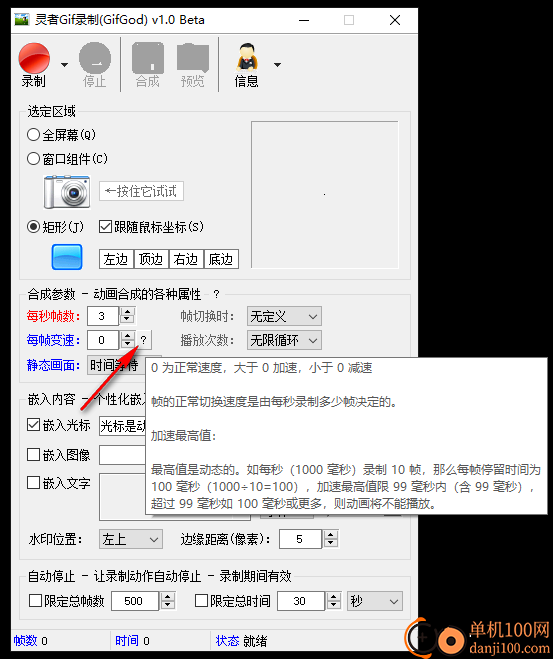
3、在软件顶部点击录制按钮,也可以点击Ctrl+F5开始录制,点击Ctrl+F6停止录制

4、录制完毕点击预览按钮播放gif,如果可以正常播放就点击合成

5、弹出合成的提示,输入gif的名字,选择一个文件夹保存gif
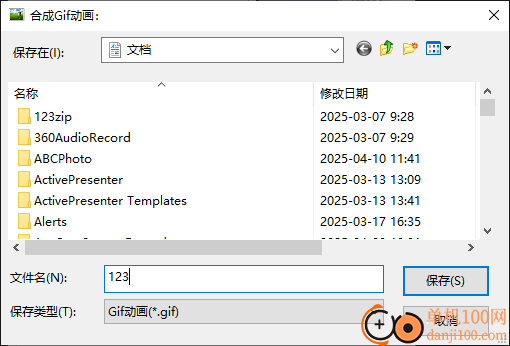
6、灵者gif录制软件界面很简单,可以自由设置窗口录制,也可以在gif添加文字内容,需要就下载吧

giwifi认证客户端电脑应用9.04 MBv1.1.4.6 官方版
详情消防融合通信PC客户端电脑应用154.09 MBv8.2.25 Windows版
详情山东通pc端电脑应用614.12 MBv3.0.46000.123 官方最新版
详情3DMark 11 Developer Edition(电脑跑分软件)电脑应用271 MBv1.0.5.0 免费版
详情4DDiG DLL Fixer(DLL全能修复工具)电脑应用16.2 MBv1.0.2.3 中文免费版
详情Topaz Video Enhance AI(视频增强)电脑应用220 MBv2.6.4 汉化版
详情Rolling Sky Remake电脑版(滚动的天空自制器)电脑应用36.00 MBv0.3b Windows版
详情sound lock音量控制工具电脑应用382 KBv1.3.2 官方版
详情360小贝温控电脑应用8.21 MBv1.0.0.1161 官方独立版
详情最新版电投壹PC版电脑应用600.71 MBv3.0.32000.108 Windows客户端
详情CIMCO Edit 2024(CNC编程)电脑应用347 MBv24.01.14 中文正式免费版
详情润工作PC版电脑应用212.27 MBv6.1.0.0 官方最新版
详情易考通在线考试平台电脑应用81.35 MBv1.1.6.59 电脑版
详情百灵创作(码字写作软件)电脑应用31.7 MBv1.1.7 官方版
详情LunaTranslator(Galgame翻译工具)电脑应用58.5 MBv2.26.1 中文绿色免费版
详情多玩键盘连点器电脑应用88.0 KBv1.0.0.2 免费版
详情熊猫精灵脚本助手电脑应用15.8 MBv2.4.2 官方版
详情MouseClickTool(鼠标连点器)电脑应用17.0 KBv2.0 绿色免费版
详情大华摄像机IP搜索工具电脑应用17.8 MBv4.11.3 中文版
详情联想QuickFix工具中心电脑应用70.7 MBv2.1.24.0607 免费版
详情点击查看更多
giwifi认证客户端电脑应用9.04 MBv1.1.4.6 官方版
详情山东通pc端电脑应用614.12 MBv3.0.46000.123 官方最新版
详情爱奇艺windows10 UWP电脑应用96.00 MBv5.13 官方版
详情中油即时通信客户端电脑应用601.12 MBv3.0.30000.75 pc最新版
详情抖音直播伴侣PC端电脑应用352.12 MBv7.4.5 最新版
详情hp smart pc版电脑应用559.00 KBv151.3.1092.0 Windows版
详情消防融合通信PC客户端电脑应用154.09 MBv8.2.25 Windows版
详情小米miui+beta版客户端电脑应用531.21 MBv2.5.24.228 官方版
详情Rolling Sky Remake电脑版(滚动的天空自制器)电脑应用36.00 MBv0.3b Windows版
详情鞍钢集团钢钢好PC端电脑应用166.33 MBv7.35.1003.604494 Windows版
详情京东ME PC版电脑应用336.33 MBv3.3.13 Windows最新版
详情最新版电投壹PC版电脑应用600.71 MBv3.0.32000.108 Windows客户端
详情渝快政PC端电脑应用338.99 MBv2.17.0 Windows最新版
详情4DDiG DLL Fixer(DLL全能修复工具)电脑应用16.2 MBv1.0.2.3 中文免费版
详情i国网pc端电脑应用603.53 MBv2.9.60000.181 桌面版
详情学浪学生版电脑版电脑应用97.70 MBv1.9.1 PC客户端
详情润工作PC版电脑应用212.27 MBv6.1.0.0 官方最新版
详情抖音PC客户端电脑应用3.07 MBv3.9.0 官方版
详情交建通客户端电脑应用288.57 MBv2.6.780000.89 Windows版
详情海鹦OfficeAI助手电脑应用45 MBv0.3.01 官方版
详情点击查看更多
































